 困っている人
困っている人前に検索したサイトって役員や上司にバレていないのかな・・・。



会社パソコンって監視されているのかな・・・。



情シス歴約10年目の『らもさん』です。
当ブログは、会社パソコンでサボったことがある人向けの記事が多めとなっています。
どんな仕事をしているのか不明で神秘的な部署の『情報システム』のリアルを発信中。
\noteに【本当は内緒にしたい】本業情シスのサボるための技術をまとめました。/

 困っている人
困っている人前に検索したサイトって役員や上司にバレていないのかな・・・。



会社パソコンって監視されているのかな・・・。



情シス歴約10年目の『らもさん』です。
当ブログは、会社パソコンでサボったことがある人向けの記事が多めとなっています。
どんな仕事をしているのか不明で神秘的な部署の『情報システム』のリアルを発信中。
\noteに【本当は内緒にしたい】本業情シスのサボるための技術をまとめました。/



Windows10でスリープ設定を『なし』にしていても、一定時間が経つとスリープしてしまう現象の解決方法を教えてほしい
上記のお悩みを解決します。
それでは本題に入ります。
Windows10で勝手にスリープするのを防ぐ方法です。
どちらかといえば、パソコン玄人向けになります。
下記のコマンドを、コマンドプロンプトを管理者で実行してペーストしてください。
powercfg -attributes SUB_SLEEP 7bc4a2f9-d8fc-4469-b07b-33eb785aaca0 -ATTRIB_HIDE
コマンドプロンプトのショートカット
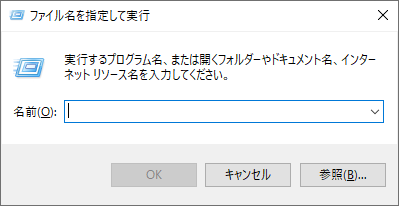
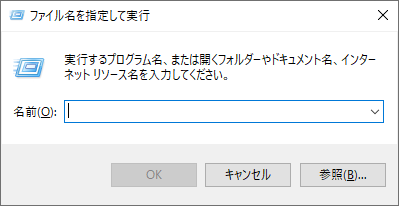
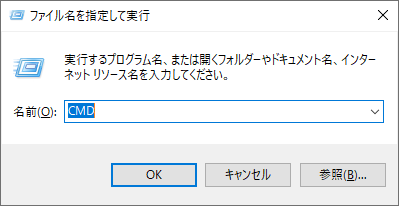
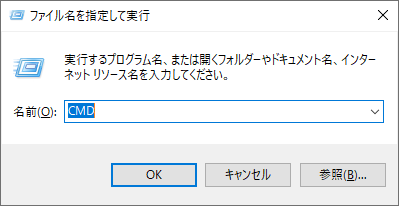
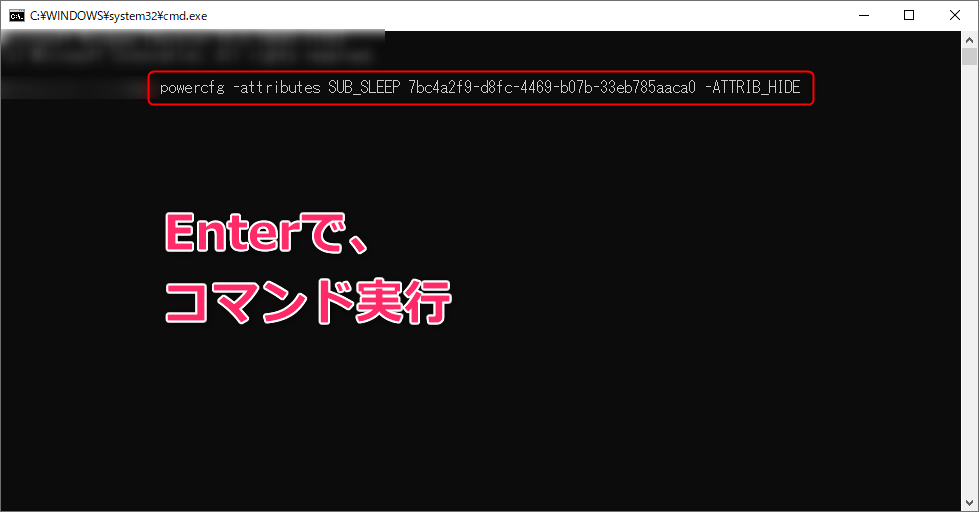
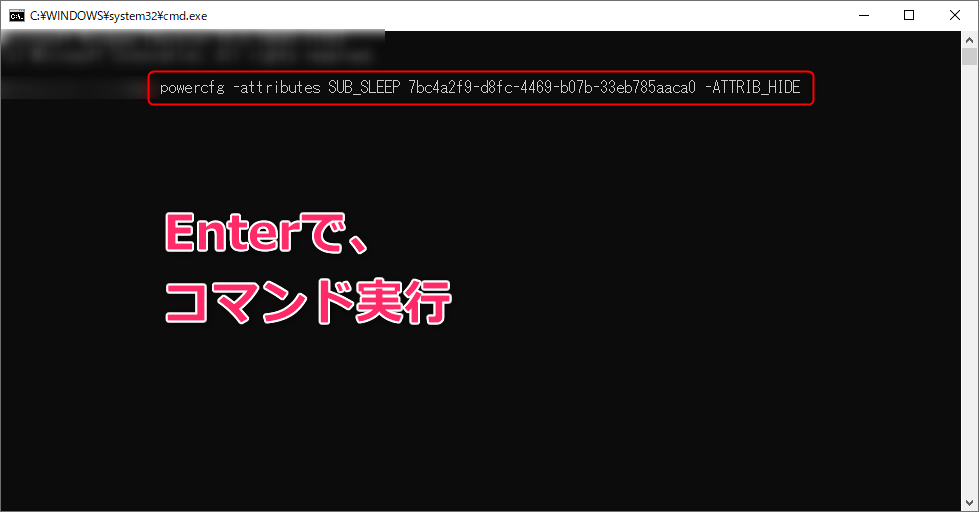
コマンドプロンプトを実行後に
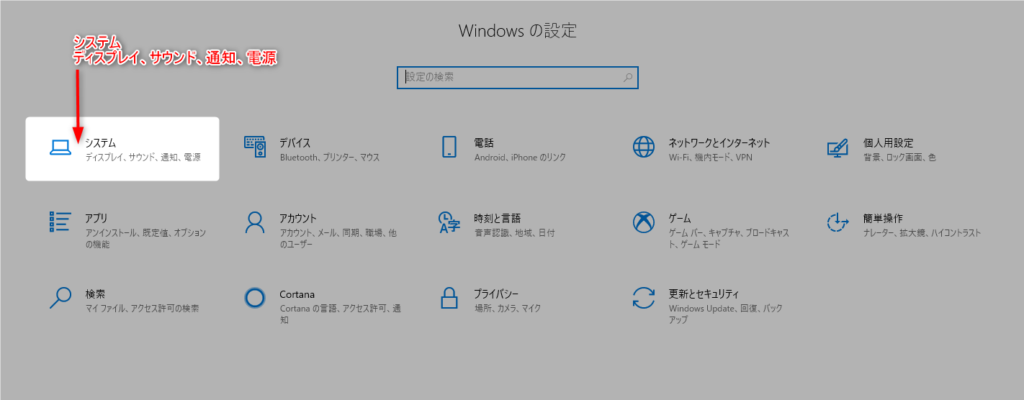
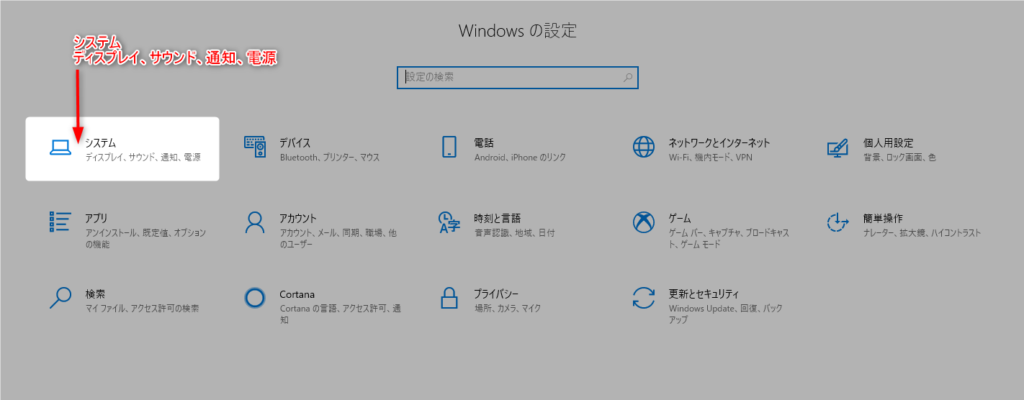
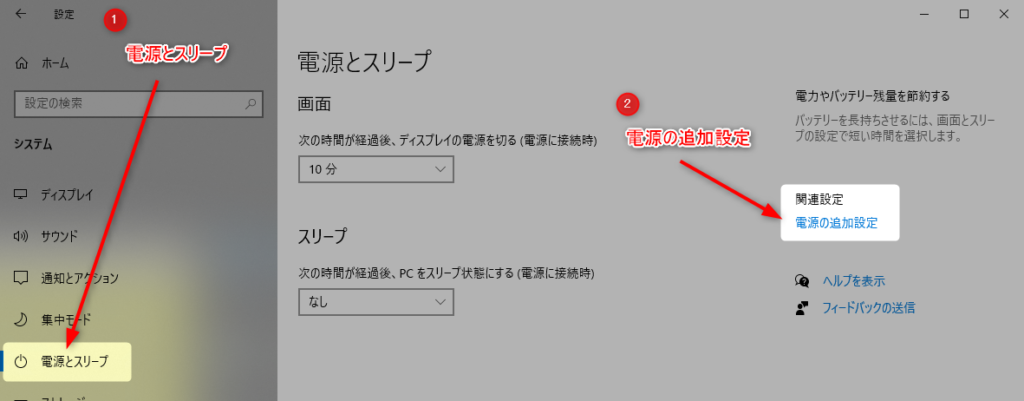
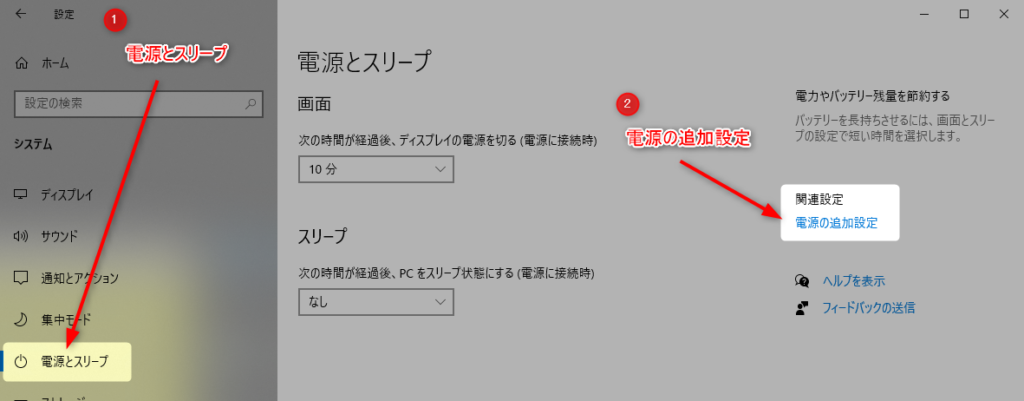
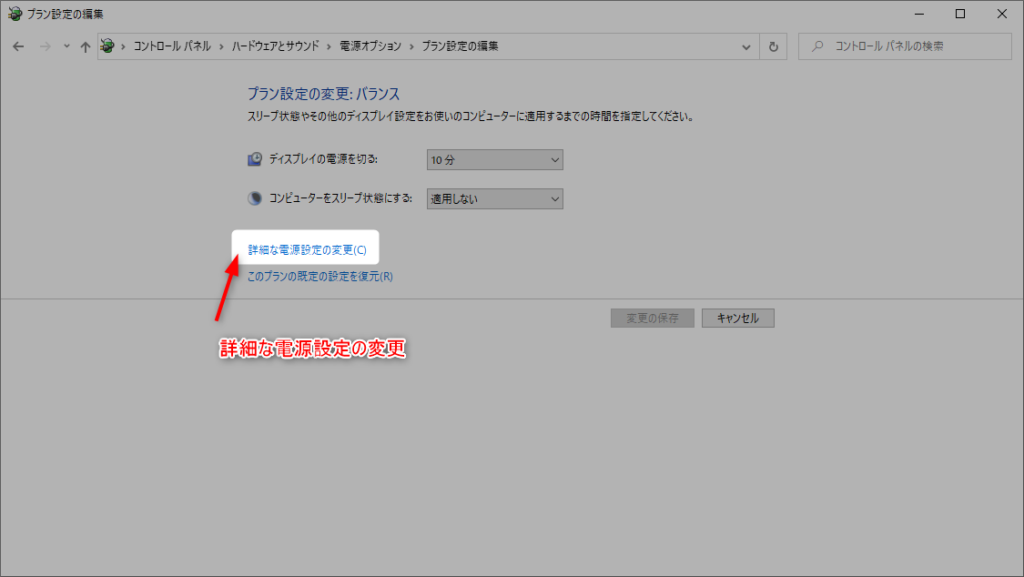
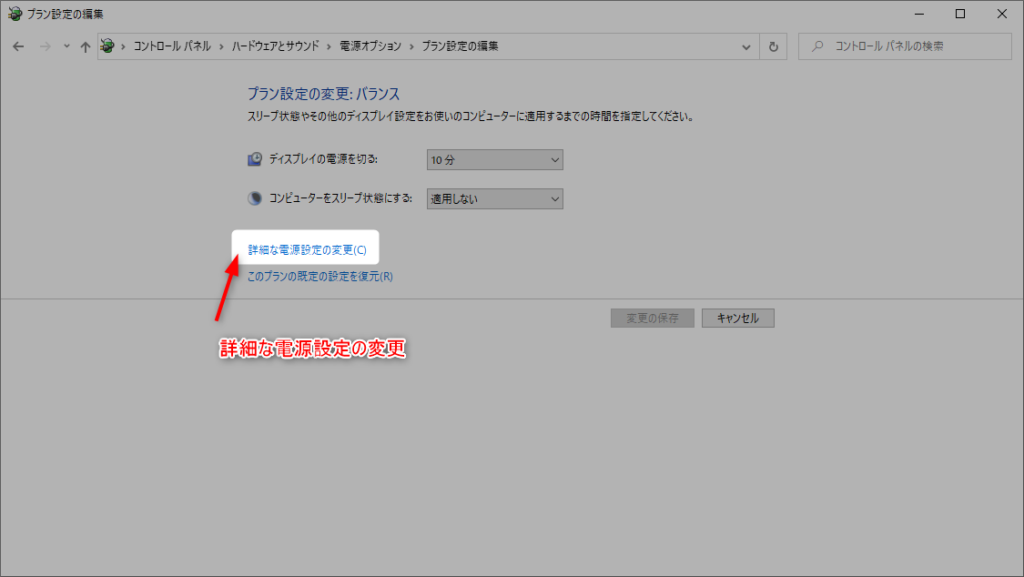
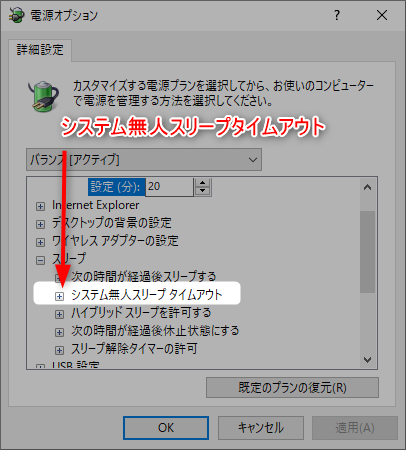
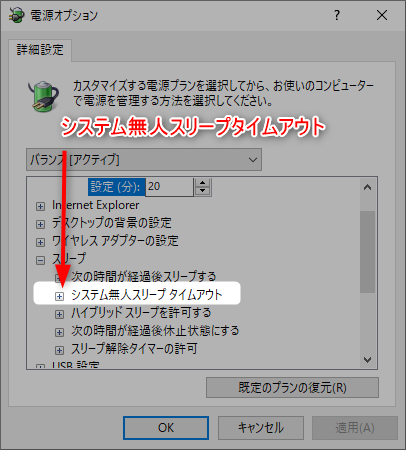
コマンドを実行することで『システム無人スリープタイムアウト』の設定項目が出現します。
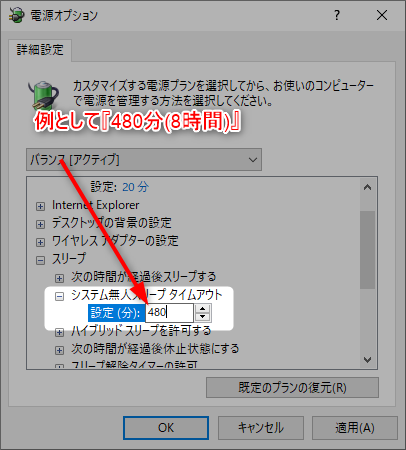
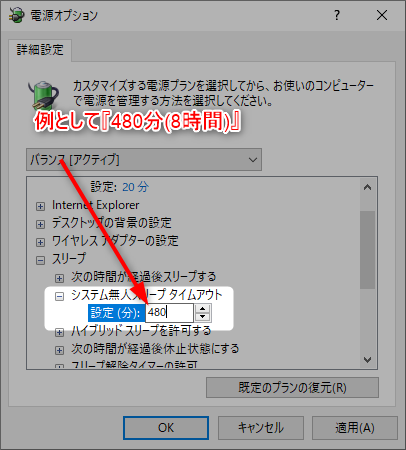



これで、2~3分で勝手にスリープになることはなくなるはずです
しかし、上記の設定をしても勝手にスリープになるときがあります。
対処法をご説明します。
結論です。
画面をつけっぱなしにすることで、勝手にスリープを防ぐことができます。(まぁ、確かにね・・・って方法ですが。)
下記の2つの設定をおこないます。
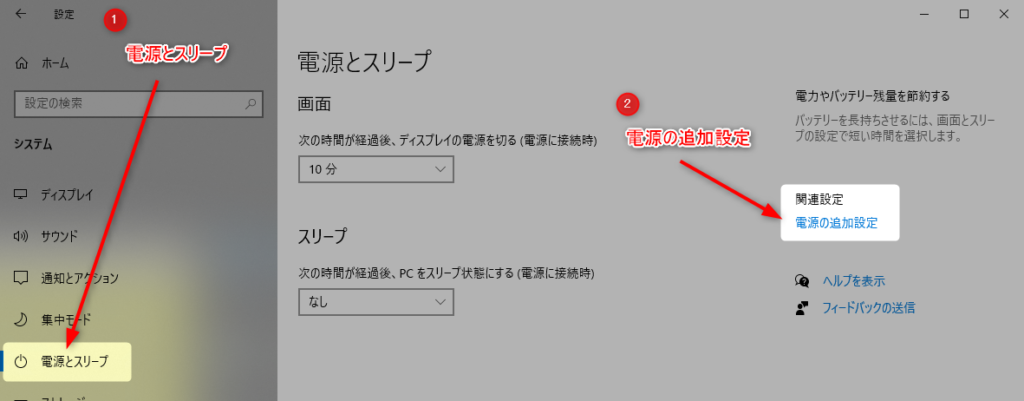
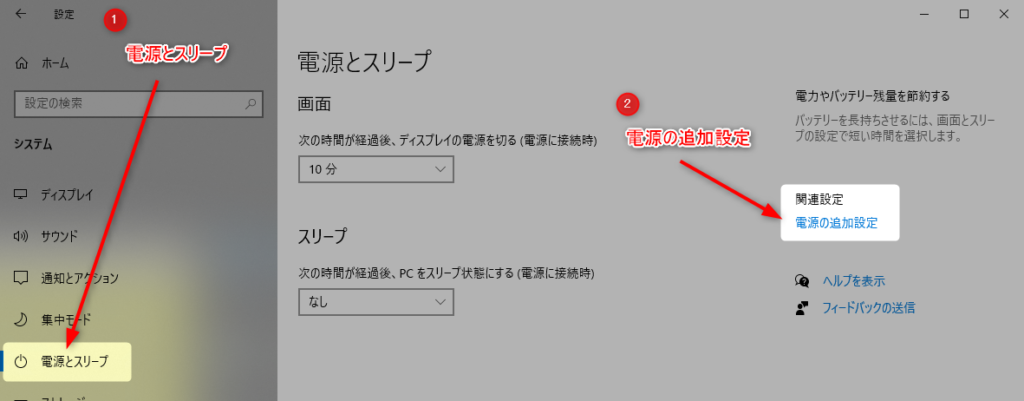
設定画面の『電源とスリープ』タブを押下して、『電源の追加設定』をクリックします。


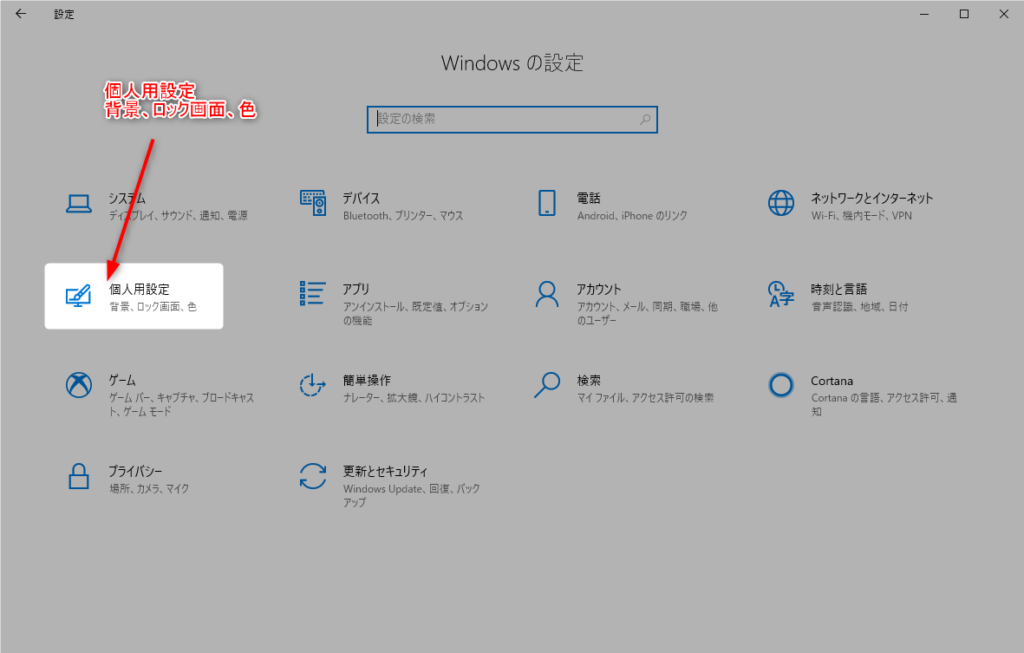
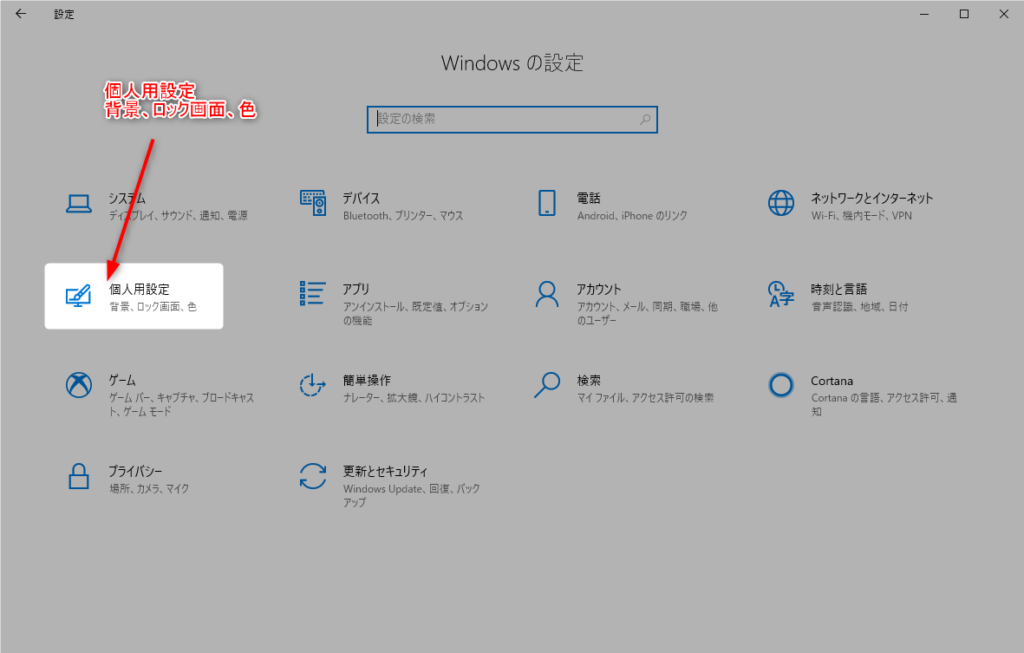
『Windowsの設定』の『個人用設定』をクリックします。
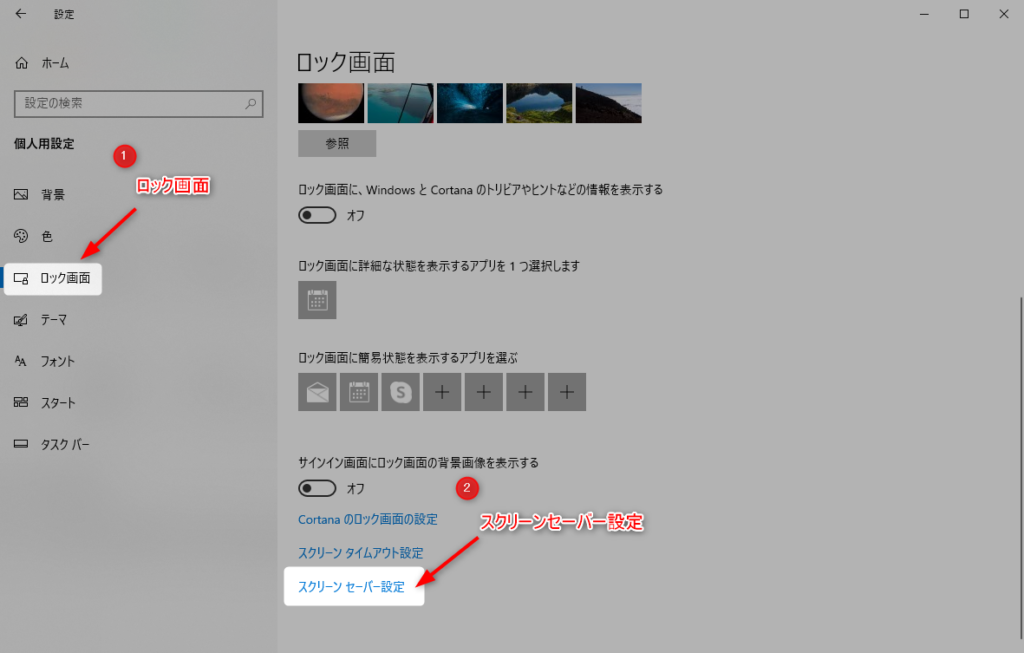
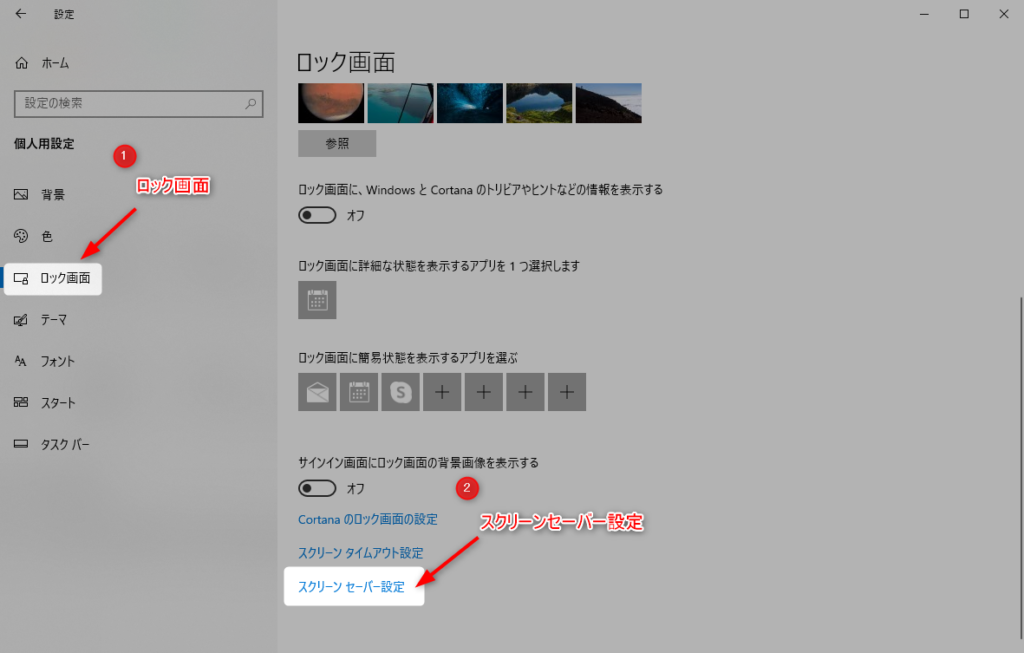
『ロック画面』タブ内の『スクリーンセーバー設定』をクリックします。
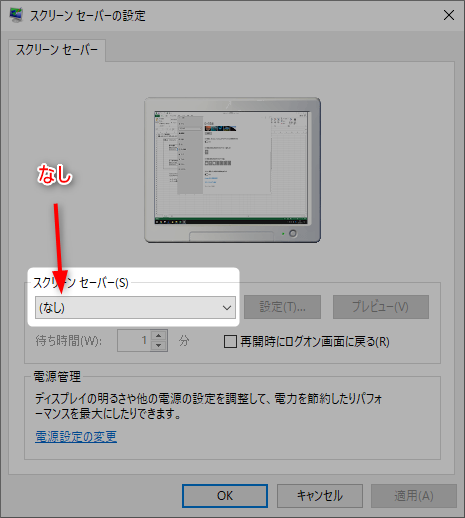
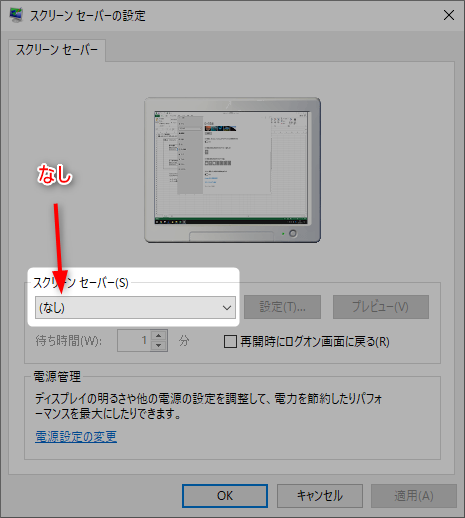
以上の設定をすることで、ディスプレイは点灯しっぱなしになります。
しかし、この設定をする上で注意点もあります。
常時ディスプレイが点きっぱなしになる=誰からでも見られてしまう危険性あり
システム管理者の私から言わせると、勝手にスリープしてくれるのは大変ありがたく優秀です。
少しでも離席するときには、画面ロックは必須だと考えています。
離席する時には、画面ロックのショートカット
Windowsマーク+Lキー
社内にも、メールソフトを立ち上げたまま離席する方がいらっしゃいます。
十分に気をつけるように注意喚起をしています。
パソコンにログインIDとパスワードをセットで紙で貼り付けている方もいらっしゃいます。
外部の人間に見られたら大変なことです。
悪意のある人間は、いつ・どこで、あなたを狙っているかは分かりません。
Windows10で勝手にスリープすることを防ぐ方法をご紹介しました。
繰り返しになりますが、システム管理者の私からすれば『勝手にスリープは大歓迎』です。
悪意のある人間は、どこに潜んでいるのかは分かりません。
大事な情報を盗み取られないためにも、勝手にスリープは大事な機能だということを認識しておくことが大事ではないでしょうか。以上です。
※本記事の内容で実行された結果について、筆者は一切の責任を負いませんので、ご了承ください。
必ず自己責任で実行してください。
最近、購入して大満足しているデバイスは『DS224+(NAS)』





Googleフォトが有料化になってから、家族の写真・動画の保存場所に困っていました・・・。
Amazonフォトも写真は無制限だけど、動画は制限あるし・・・。
そこで、自宅に導入したのが『DS224+』!
GoogleフォトやAmazonフォトと使い勝手は、ほぼ同等レベルだと感じています。


機能もすごい!
GoogleフォトやAmazonフォトで課金するか悩まれている方はちょっと待って!


趣味はゴルフで地球を叩くのが大得意
最近は、Instagramにも力を入れて動画編集の勉強中
6つの独自ドメインで6つのブログの管理人(他にもnote、X旧Twitter)
完全にキャパオーバーで目が回ってる
けど、仕事もゲームもブログもアニメも超楽しい!
好きなアニメは、ちいかわ
好きな映画は、ラストアクションヒーロー